Hebt u zich ooit afgevraagd hoe u Leesbevestigingen op uw iPhone kunt uitschakelen? U weet wel, de melding die naar de persoon wordt gestuurd die u een sms heeft gestuurd dat u het bericht hebt gelezen? iMessage Leesbevestigingen zijn soms goed; het is echter niet altijd wenselijk of noodzakelijk dat elke persoon met wie u praat, weet wanneer u hun bericht hebt gelezen. Hier is het goede nieuws: u kunt Leesbevestigingen op uw iPhone uitschakelen, maar ze aan laten staan voor specifieke gesprekken waarin ze nuttig voor u zijn. Zo zet u Leesbevestigingen aan voor specifieke gesprekken op uw iPhone.
Als u niet van Leesbevestigingen in het algemeen houdt en ze voor de meeste van uw gesprekken wilt uitschakelen:
 Ontdek de verborgen functies van uw iPhone Ontvang dagelijks een tip (met schermafbeeldingen en duidelijke instructies) zodat u uw iPhone in slechts één minuut per dag onder de knie krijgt.
Ontdek de verborgen functies van uw iPhone Ontvang dagelijks een tip (met schermafbeeldingen en duidelijke instructies) zodat u uw iPhone in slechts één minuut per dag onder de knie krijgt.
- Open de app Instellingen.
- Scroll naar beneden en tik op Berichten.
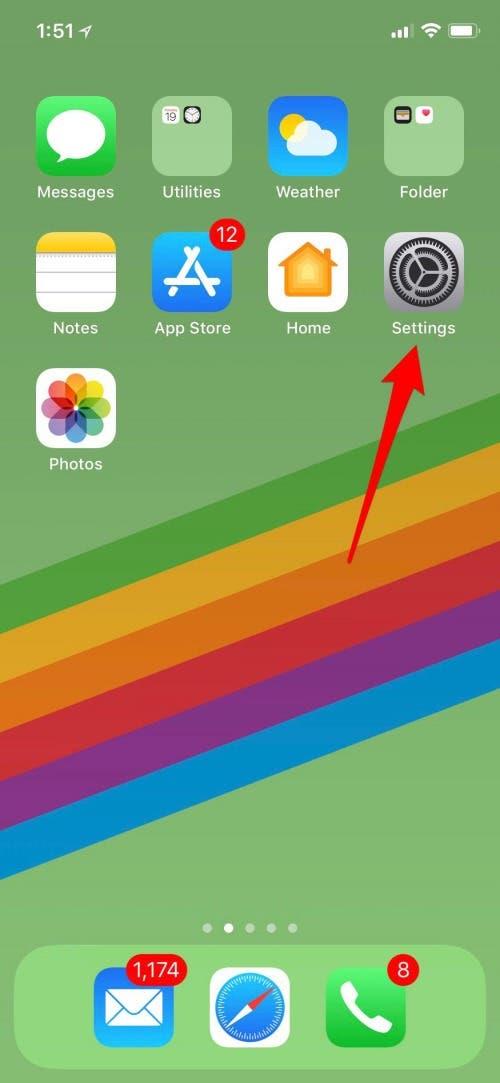
* Dit bericht maakt deel uit van iOSApple’s Tip van de Dag nieuwsbrief. Aanmelden. *
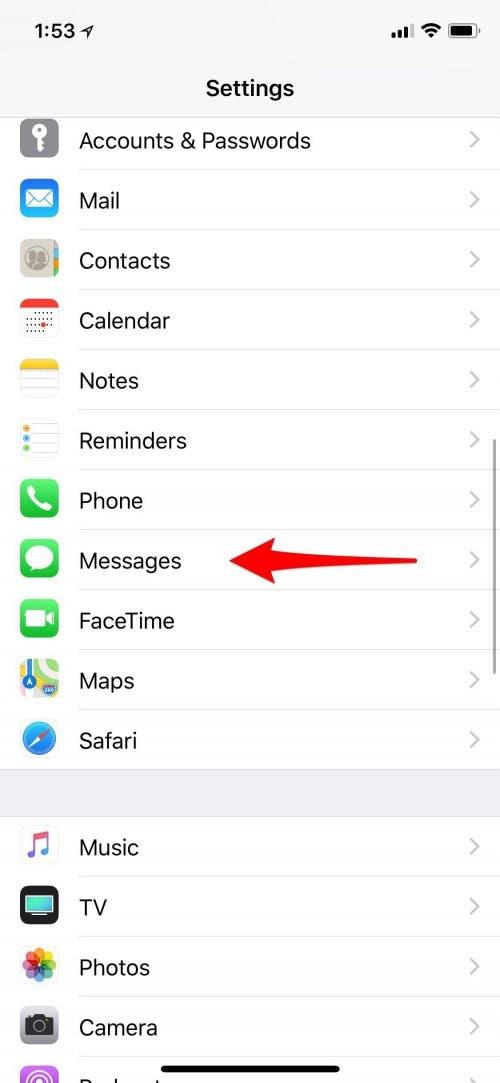
- Schakel Leesbevestigingen verzenden uit.
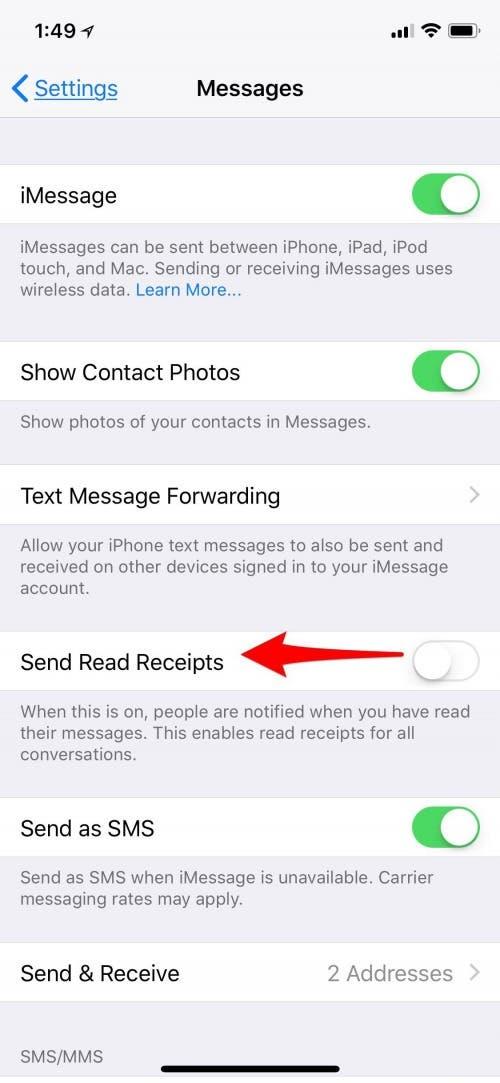
Als u Leesbevestigingen weer wilt inschakelen voor een specifiek tekstgesprek, doet u dit vanuit de berichtenthread.
Belangrijk om te weten:
- U kunt Leesbevestigingen verzenden niet inschakelen voor groepsberichten.
- De functie Ontvangstbevestiging lezen is specifiek voor dat tekstgesprek; als u het verwijdert en later een nieuw bericht begint met die persoon, moet u Ontvangstbevestiging lezen weer inschakelen.
Zo schakelt u Leesbevestiging in voor een tekstgesprek:
- Open het bericht waarvoor u Leesbevestigingen wilt inschakelen.
- Tik op de ‘i’ in de rechterbovenhoek. Deze is blauw met een blauwe cirkel eromheen.
- Schakel Leesbevestigingen verzenden in.
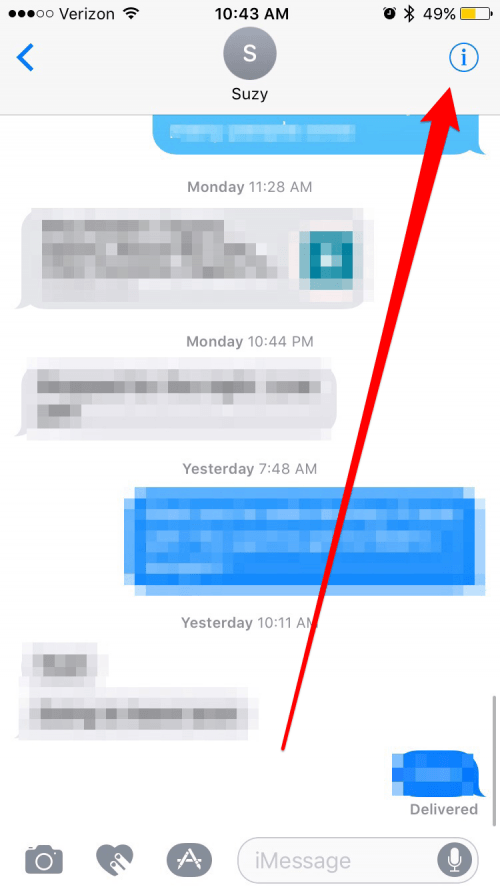
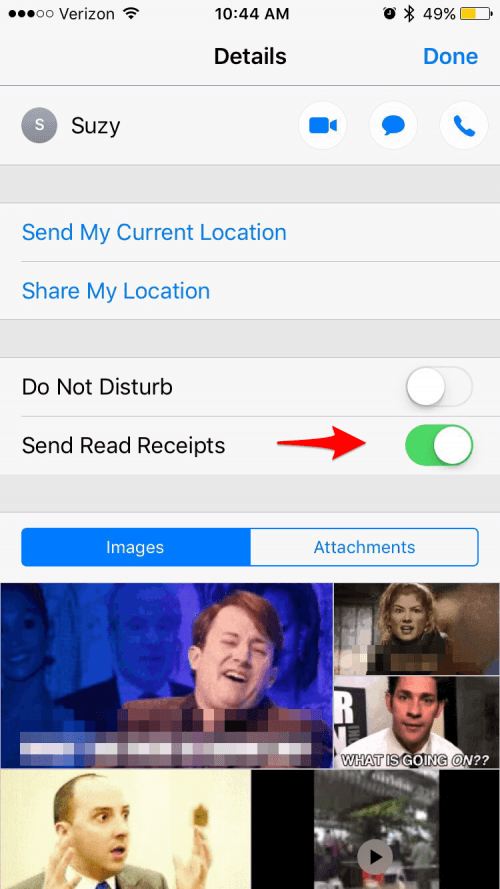
Nu zal die persoon voor die berichtenrubriek zien wanneer u een van hun tekstberichten hebt gelezen. Leer vervolgens hoe u kunt zien of iemand uw tekst op de iPhone heeft gelezen.

